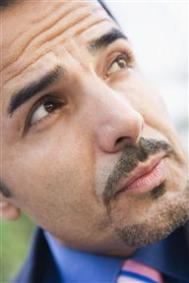1、新建文件,大小为一英寸乘一英寸,72dpi,背景色为白色。
2、选择菜单ImageModeGrayscale,单击OK。
3、单击工具面板,然后单击D键,选择滤镜菜单FilterRenderDifference Clouds,然后,按Ctrl+F重复滤镜6次,得到的图象如图所示。
4、选择菜单ImageAdjustLevels设置色阶。现在你可以移动黑圈环绕的小三角或者红圈环绕的小三角,这就要看面板中的波浪线在什么位置,如果波浪线在左边你就要将黑圈环绕的小三角向左移动一些,如果波浪线在右边你就将红圈环绕的小三角向右移动一些。在这里我就将黑圈环绕的小三角往左移动了一些。
5、选择菜单ImageModeIndexed Color,再选择ImageModeColor Table然后选择Black Body,单击OK。好,最后我们就得到了火的材质,简单吧?呵呵,下次见!
Photoshop材质篇之火材质的表现
Photoshop材质篇之火材质的表现,Photoshop材质篇之火材质的表现